tp link 802.11n无线网络安全:通过管理工具连接加密网络
tp link 802.11n无线网络安全:通过管理工具连接加密网络
tp link 802.11n无线网络安全之通过TP-LINK管理工具连接加密网络:
连接加密网络第一步:TP-LINK管理工具的主程序在配套网卡驱动光盘中,我们运行安装向导即可。

连接加密网络第二步:在安装类型处我们选择“安装客户端实用程序和驱动程序”,点“下一步”按钮继续。

连接加密网络第三步:由于默认情况下无线客户端配置工作是由XP系统完成,所以在安装过程中我们还要选择将这部分功能交给TP-LINK无线11n设备应用程序。
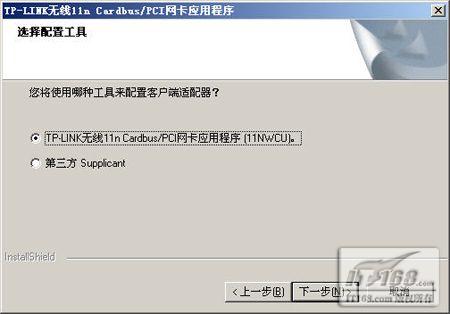
连接加密网络第四步:安装驱动程序和管理程序,系统复制必须文件到本地硬盘。
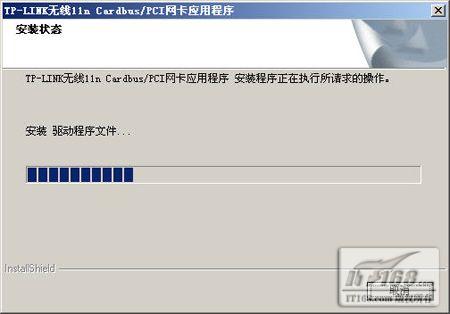
连接加密网络第五步:安装完成后我们通过“开始->程序”来启动管理工具。

连接加密网络第六步:如果要连接加密过的无线网络的话需要我们在管理工具中切换到“配置文件管理”标签,然后点“新建”按钮。

连接加密网络第七步:接下来输入配置文件名称以及客户端名称,还有网络SSID信息。

连接加密网络第八步:切换到“安全”标签,在此标签中我们可以设置各种加密方式的连接参数,包括WPA,WEP等。其中预共享密钥静态WEP)对应的就是之前说过的WEP加密方式,选中他后点“配置”按钮输入密钥信息即可。

连接加密网络第九步:同样如果要连接WPA网络的话,选择WPA/WPA2 PSK这种方式后点“配置”按钮再输入对应密钥信息即可。

连接加密网络第十步:该管理工具还支持连接802.1x类型,这就是之前提到的RADIUS方式。

你掌握了tp link 802.11n无线网络安全设备通过管理工具连接加密网络的内容了吗?希望各位读者可以尽快将自己的网络加密起来,让我们的无线传输更加安全,避免自己的隐私信息被非法用户窃取。
评论暂时关闭